Nouzový režim je diagnostický spouštěcí režim v operačních systémech Windows, který se používá jako způsob získání omezeného přístupu k systému Windows, když se operační systém nespustí normálně.
Normální režim je tedy opakem nouzového režimu, protože spouští Windows obvyklým způsobem.
Nouzový režim se v systému macOS nazývá Safe Boot. Termín Safe Mode také označuje omezený spouštěcí režim pro softwarové programy, jako jsou e-mailoví klienti, webové prohlížeče a další. Ve spodní části této stránky je toho více.
Dostupnost v nouzovém režimu
Nouzový režim je k dispozici také ve Windows 10, Windows 8, Windows 7, Windows Vista, Windows XP a ve většině starších verzí systému Windows.
Jak zjistit, zda jste v nouzovém režimu
V nouzovém režimu je pozadí plochy nahrazeno plnou černou barvou se slovy Nouzový režim ve všech čtyřech rozích. V horní části obrazovky se také zobrazuje aktuální úroveň sestavení systému Windows a aktualizace Service Pack.
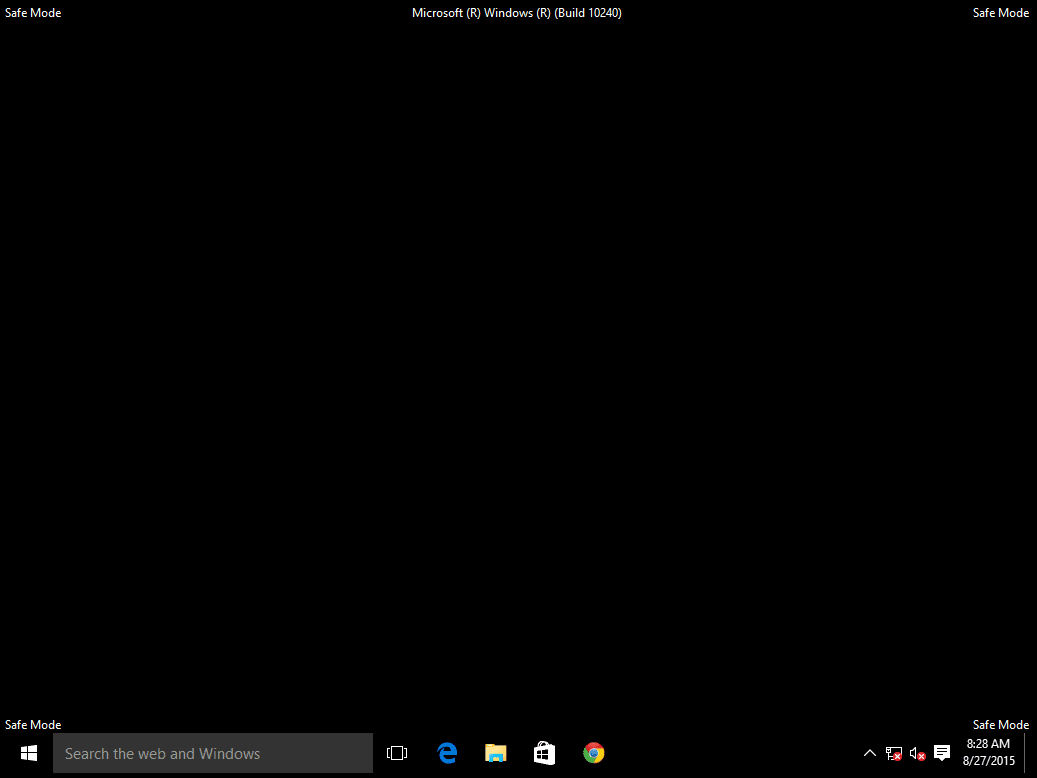
Jak vypadá bezpečný režim v systému Windows 10.
Jak vstoupit do nouzového režimu
Nouzový režim je přístupný z Nastavení spouštění ve Windows 10 a Windows 8 a z Pokročilých možností spouštění v předchozích verzích systému Windows.
Pokud jste schopni spustit Windows normálně, ale chtěli byste z nějakého důvodu spustit v nouzovém režimu, je opravdu snadné provést změny v konfiguraci systému.
Pokud žádná z výše uvedených metod přístupu v nouzovém režimu nefunguje, můžete vynutit restartování systému Windows v nouzovém režimu.
Jak používat bezpečný režim
Nouzový režim se z velké části používá stejně, jako používáte Windows normálně. Jedinou výjimkou z používání systému Windows v nouzovém režimu je, že některé části systému Windows nemusí fungovat nebo nemusí fungovat tak rychle, jak jste zvyklí.
Například pokud spustíte Windows v nouzovém režimu a chcete vrátit ovladač zpět nebo aktualizovat ovladač, udělali byste to stejně, jako kdybyste normálně používali Windows. Je také možné vyhledat malware, odinstalovat programy, použít nástroj Obnovení systému atd.
Možnosti v nouzovém režimu
Ve skutečnosti jsou k dispozici tři různé možnosti nouzového režimu. Rozhodnutí, kterou možnost nouzového režimu použít, závisí na problému, který máte.
Zde jsou popisy všech tří a kdy použít:
Safe Mode
Nouzový režim spouští Windows s absolutním minimem ovladačů a služeb, které je možné spustit operační systém.
Vybrat Safe Mode pokud nemůžete běžně přistupovat k systému Windows a neočekáváte, že budete potřebovat přístup k internetu nebo místní síti.
Nouzový režim s prací v síti
Nouzový režim se sítí spouští Windows se stejnou sadou ovladačů a služeb jako nouzový režim, ale zahrnuje také ty, které jsou nezbytné pro fungování síťových služeb.
Vybrat Nouzový režim s prací v síti ze stejných důvodů byste si vybrali nouzový režim, ale když očekáváte, že budete potřebovat přístup k vaší síti nebo internetu.
Tato možnost nouzového režimu se často používá, když se Windows nespustí a máte podezření, že budete potřebovat přístup k internetu, abyste mohli stáhnout ovladače, postupovat podle pokynů pro odstraňování problémů atd.
Nouzový režim se systémem MS-DOS
Nouzový režim s příkazovým řádkem je totožný s nouzovým režimem, kromě toho, že se příkazový řádek načte jako výchozí uživatelské rozhraní namísto Průzkumníka.
Vybrat Nouzový režim se systémem MS-DOS pokud jste vyzkoušeli nouzový režim, ale hlavní panel, úvodní obrazovka nebo plocha se nenačítají správně.
Další typy nouzového režimu
Jak bylo uvedeno výše, nouzový režim je obvykle termín pro spuštění libovolného programu v režimu, který používá výchozí nastavení, za účelem diagnostiky toho, co by mohlo způsobovat problémy. Funguje podobně jako nouzový režim ve Windows.
Myšlenka je, že když program začíná pouze s výchozím nastavením, je pravděpodobnější, že začne bez problémů a umožní vám další řešení problému.
Obvykle se stane, že jakmile program začne bez načítání vlastních nastavení, úprav, doplňků, rozšíření atd., Můžete věci povolit jeden po druhém a potom takto spouštět aplikaci, abyste našli viníka.
Některé smartphony lze také spustit v nouzovém režimu. Měli byste zkontrolovat příručku ke konkrétnímu telefonu, protože obvykle není zřejmé, jak to udělat. Někteří vás možná budou muset stisknout a podržet tlačítko nabídky, když se telefon spouští, nebo možná klávesy pro zvýšení a snížení hlasitosti. Některé telefony vás přimějí podržet možnost vypnutí, aby se odhalil přepínač Nouzový režim.
macOS používá Safe Boot pro stejný účel jako Safe Mode v operačních systémech Windows, Android a Linux. Aktivuje se podržením klávesy Shift při zapnutí počítače.
Microsoft Outlook můžete také použít v nouzovém režimu. Tímto způsobem zakážete podokno pro čtení, rozšíření a některá vlastní nastavení, abyste mohli řešit, co brání tomu, aby se aplikace Outlook spouštěla normálně.
Webový prohlížeč Firefox je dalším příkladem programu, který lze spustit v nouzovém režimu pro účely řešení problémů. Totéž platí pro Chrome s režimem Incognito a režimem „NoAdd-ons“ aplikace Internet Explorer, který je přístupný příkazem iexplore -extoff Run.
